
Ramai pengguna mengalami masalah pengurus sumber terhempas dan berkelip apabila menggunakan sistem win11, jadi apakah yang perlu mereka lakukan? Seterusnya, biarkan laman web ini dengan teliti memperkenalkan kepada pemain penyelesaian kepada masalah Win11 Explorer yang sentiasa ranap dan berkelip.
Win11 Explorer terus ranap dan penyelesaian berkelip
1. Semak kemas kini Windows
1.
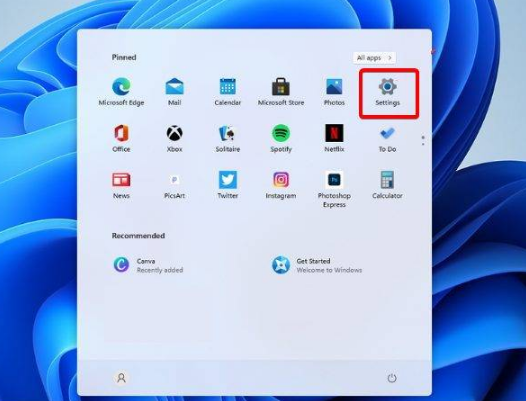
2. Pergi ke Kemas Kini Windows.
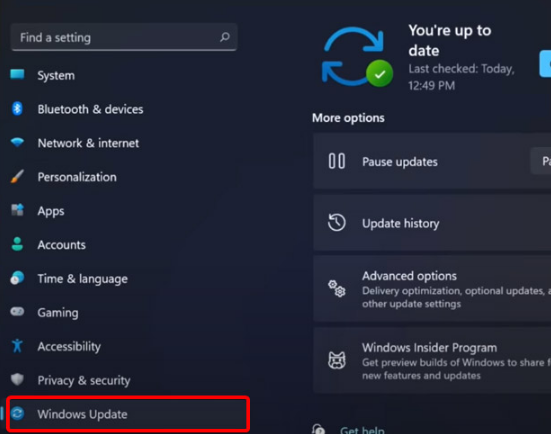
3. Pilih Semak untuk kemas kini.
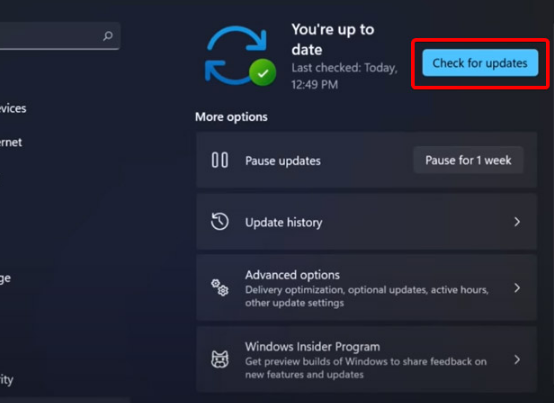
Menggunakan pilihan ini, sistem pengendalian anda secara automatik akan mengesyorkan dan membetulkan isu seperti tetapan rosak yang menyebabkan Windows 11 File Explorer ranap.
2 Mulakan semula Windows 11 File Explorer
1 Tekan Ctrl + Alt + Delete pada papan kekunci, dan kemudian pilih Pengurus Tugas.
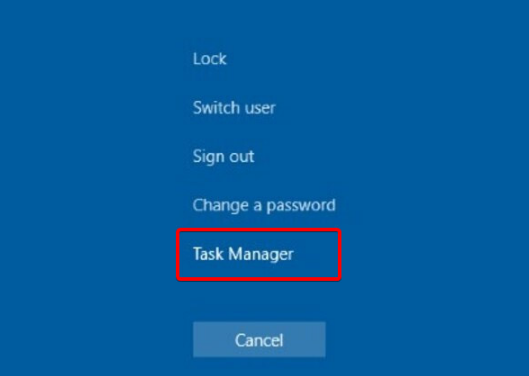
2. Klik tab Proses, cari File Explorer dan pilihnya.
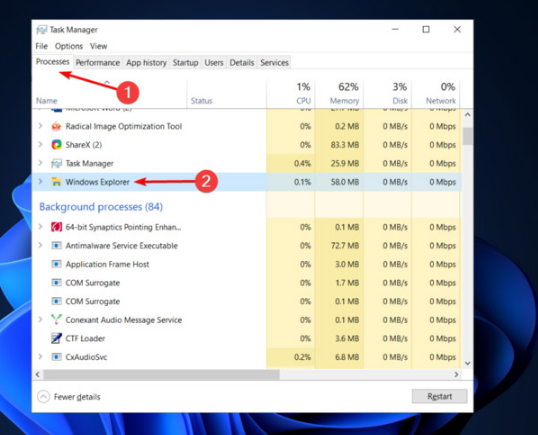
3. Klik butang Mulakan Semula.
3 Laraskan pilihan Penjelajah Fail
1.
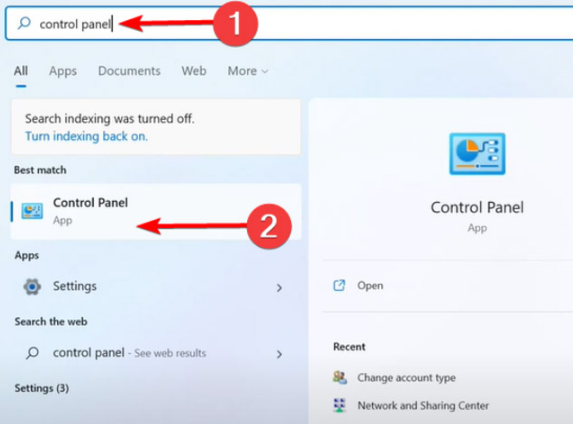
2 Dalam bar carian di penjuru kanan sebelah atas, taip Pilihan Penjelajah Fail dan bukanya.
3. Pilih tab Umum.
4 Di sebelah Buka Penjelajah Fail: menu lungsur turun dan pilih pilihan PC Ini.
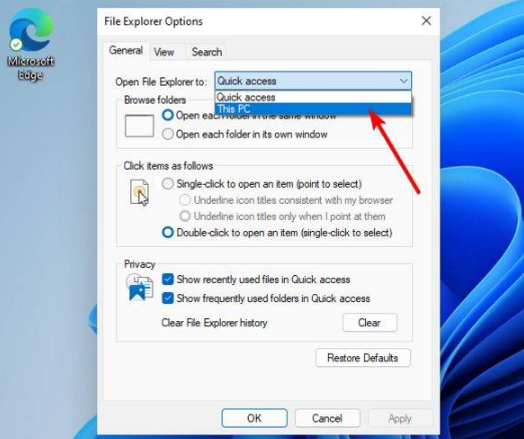
5. Klik Apply dan kemudian klik OK.
4 Kosongkan cache
1 Klik butang Mula, taip Panel Kawalan, dan kemudian klik padanya.
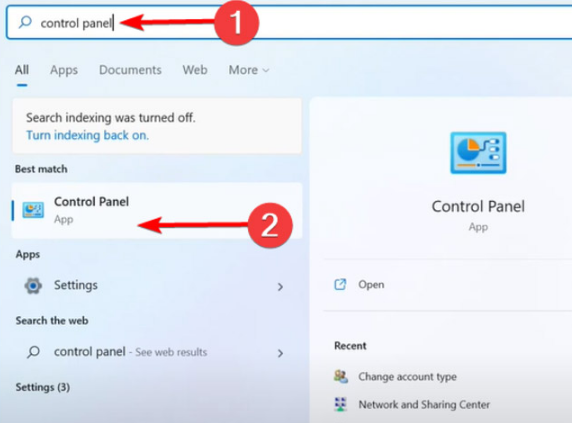
2 Dalam bar carian di penjuru kanan sebelah atas, taip Pilihan Penjelajah Fail dan bukanya.
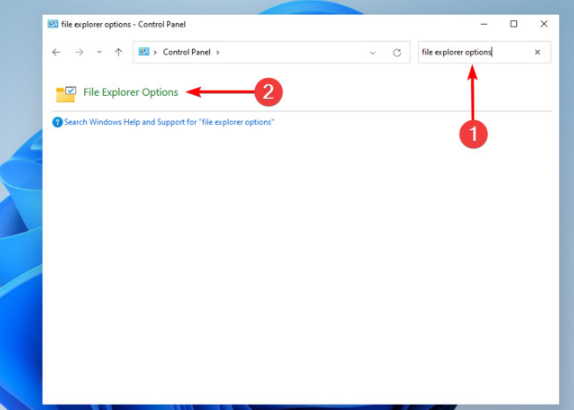
3. Pilih tab Umum, kemudian dalam bahagian Privasi, klik Kosongkan, dan kemudian pilih OK.
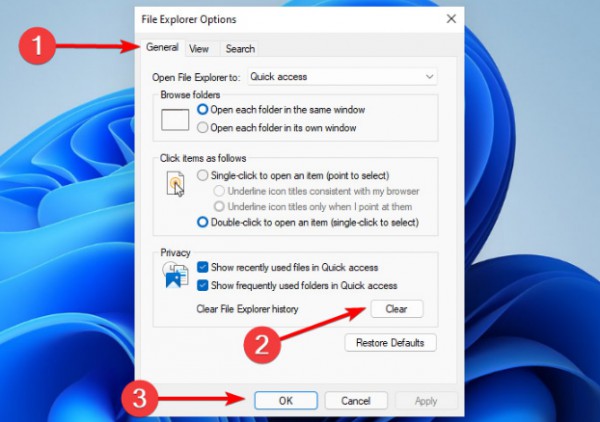
Menggunakan pilihan ini, anda akan dapat mengosongkan sejarah yang boleh menyebabkan Windows 11 File Explorer ranap.
Atas ialah kandungan terperinci Bagaimana untuk menyelesaikan masalah Windows 11 Explorer terus ranap dan berkelip?. Untuk maklumat lanjut, sila ikut artikel berkaitan lain di laman web China PHP!
 Tiada pilihan WLAN dalam win11
Tiada pilihan WLAN dalam win11
 Bagaimana untuk membuka Windows 7 Explorer
Bagaimana untuk membuka Windows 7 Explorer
 Bagaimana untuk melangkau pengaktifan dalam talian dalam win11
Bagaimana untuk melangkau pengaktifan dalam talian dalam win11
 Win11 melangkau tutorial untuk log masuk ke akaun Microsoft
Win11 melangkau tutorial untuk log masuk ke akaun Microsoft
 Bagaimana untuk membuka panel kawalan win11
Bagaimana untuk membuka panel kawalan win11
 Pengenalan kepada kekunci pintasan tangkapan skrin dalam win11
Pengenalan kepada kekunci pintasan tangkapan skrin dalam win11
 Windows 11 pemindahan komputer saya ke tutorial desktop
Windows 11 pemindahan komputer saya ke tutorial desktop
 Penyelesaian kepada masalah yang perisian muat turun win11 tidak boleh dipasang
Penyelesaian kepada masalah yang perisian muat turun win11 tidak boleh dipasang




